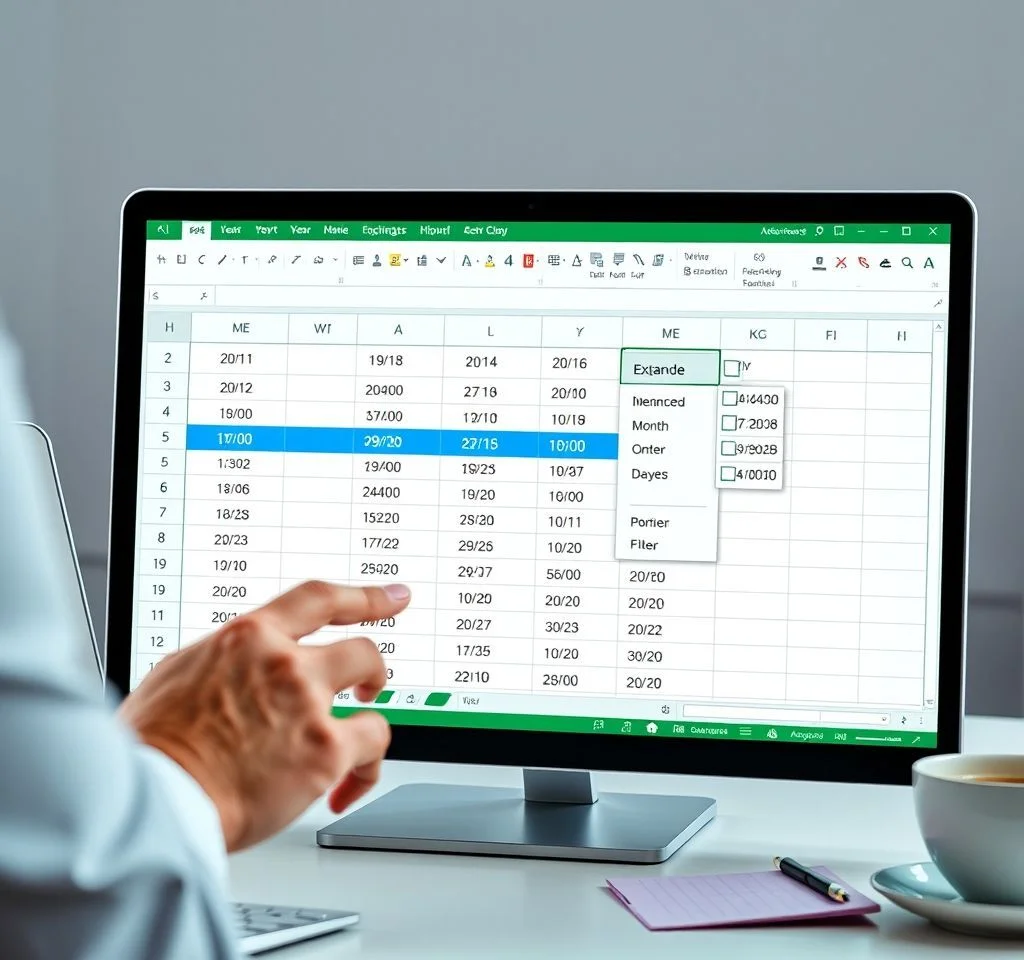
엑셀에서 필터 기능을 사용할 때 날짜가 년, 월, 일로 계층적으로 그룹화되지 않고 개별 날짜 형태로 표시되는 문제를 겪어보신 적이 있나요? 이는 많은 직장인들이 자주 겪는 문제로, 간단한 설정 변경으로 해결할 수 있습니다. 엑셀의 자동 필터 메뉴에서 날짜 그룹화 기능을 활성화하면 대량의 날짜 데이터를 효율적으로 관리하고 분석할 수 있습니다. 이 기능을 통해 연도별, 월별, 일별로 데이터를 체계적으로 정리하여 업무 효율성을 크게 향상시킬 수 있습니다.
엑셀 자동 필터 날짜 그룹화 기능 이해하기
엑셀의 자동 필터 날짜 그룹화 기능은 날짜 형식의 데이터를 자동으로 인식하여 년, 월, 일 단위로 계층적 구조를 만들어주는 핵심 기능입니다. 일반적으로 날짜 데이터가 포함된 열에 필터를 적용하면 엑셀은 자동으로 날짜를 연도별로 그룹화하고, 각 연도 하위에 월별, 그리고 각 월 하위에 일별로 분류합니다. 이 기능은 Microsoft 공식 지원 문서에서도 권장하는 방식으로, 대용량 데이터베이스에서 특정 기간의 데이터를 빠르게 찾을 수 있게 해줍니다. 하지만 때로는 이 기능이 제대로 작동하지 않아 모든 날짜가 개별적으로 나열되는 경우가 발생합니다.
날짜 그룹화가 작동하지 않는 주요 원인들
엑셀에서 날짜 그룹화가 제대로 작동하지 않는 이유는 여러 가지가 있습니다. 가장 흔한 원인은 엑셀이 날짜 데이터를 텍스트로 인식하는 경우입니다. 이는 데이터를 다른 시스템에서 가져오거나 서로 다른 날짜 형식이 혼재할 때 발생합니다.
- 날짜 데이터가 텍스트 형식으로 저장되어 엑셀이 날짜로 인식하지 못하는 경우
- 자동 필터 메뉴의 날짜 그룹화 옵션이 비활성화되어 있는 경우
- 워크시트에 서로 다른 날짜 형식이 혼재하여 일관성이 없는 경우
- 데이터 범위 선택이 불완전하여 일부 날짜만 필터링되는 경우
엑셀 옵션에서 자동 필터 날짜 그룹화 활성화하기
엑셀에서 날짜 그룹화 문제를 해결하는 가장 기본적인 방법은 엑셀 옵션에서 자동 필터 메뉴의 날짜 그룹화 기능을 활성화하는 것입니다. 파일 메뉴에서 옵션을 선택한 후 고급 탭으로 이동합니다. 이 통합 문서의 표시 옵션 섹션에서 자동 필터 메뉴에서 날짜 그룹화 체크박스에 체크 표시를 해야 합니다. 전문가들은 이 설정이 엑셀 2016 이후 버전에서 기본적으로 활성화되어 있지만, 간혹 사용자 설정이나 시스템 업데이트로 인해 비활성화될 수 있다고 설명합니다.
| 단계 | 메뉴 경로 | 설정 내용 |
|---|---|---|
| 1단계 | 파일 > 옵션 | 엑셀 옵션 대화상자 열기 |
| 2단계 | 고급 탭 선택 | 고급 설정 메뉴로 이동 |
| 3단계 | 이 통합 문서의 표시 옵션 | 해당 섹션 찾기 |
| 4단계 | 자동 필터 메뉴에서 날짜 그룹화 | 체크박스 활성화 |
날짜 형식 통일 및 데이터 정리 방법
날짜 그룹화가 제대로 작동하지 않는 또 다른 중요한 원인은 데이터 형식의 불일치입니다. 엑셀에서 날짜로 인식되지 않는 텍스트 형태의 날짜들을 실제 날짜 형식으로 변환해야 합니다. 먼저 문제가 되는 날짜 열을 전체 선택한 후 홈 탭의 표시 형식에서 날짜 형식을 선택합니다. 만약 이 방법으로도 해결되지 않는다면 데이터 탭의 텍스트 나누기 기능을 활용하거나 DATEVALUE 함수를 사용하여 텍스트를 날짜로 변환할 수 있습니다.
또한 워크시트에 빈 셀이나 병합된 셀이 있는 경우에도 필터 기능이 제대로 작동하지 않을 수 있습니다. 전문가들은 필터를 적용하기 전에 반드시 머리글을 포함한 전체 데이터 범위를 정확히 선택할 것을 권장합니다. 특히 대용량 데이터를 다룰 때는 Ctrl+A를 사용하여 전체 범위를 선택한 후 필터를 적용하는 것이 안전합니다.
실제 적용 사례와 문제 해결 팁
실무에서 자주 발생하는 상황을 예로 들어보겠습니다. 매출 데이터나 고객 관리 시스템에서 내보낸 데이터의 경우 날짜 형식이 일관되지 않아 필터링에 문제가 생기는 경우가 많습니다. 이런 경우에는 먼저 몇 개의 날짜 셀을 선택하여 상태 표시줄에서 개수와 평균이 표시되는지 확인해야 합니다. 단순히 개수만 표시된다면 해당 데이터가 텍스트로 인식되고 있다는 의미입니다.
이런 문제를 해결하기 위해서는 DATE 함수나 DATEVALUE 함수를 활용할 수 있습니다. 예를 들어 =DATE(YEAR(A1),MONTH(A1),DAY(A1)) 공식을 사용하면 텍스트 형태의 날짜와 실제 날짜 형식을 모두 통일된 날짜 형식으로 변환할 수 있습니다. Stack Overflow의 전문가들도 이 방법을 권장하며, 변환 후에는 필터링과 정렬이 일관되게 작동한다고 확인했습니다.
피벗테이블을 활용한 고급 날짜 그룹화
단순한 필터 기능으로 해결되지 않는 복잡한 날짜 분석이 필요한 경우에는 피벗테이블을 활용하는 것이 효과적입니다. 피벗테이블에서는 날짜 필드를 행 영역에 끌어다 놓으면 자동으로 연도, 분기, 월 단위로 그룹화됩니다. 또한 사용자가 원하는 대로 그룹화 기준을 조정할 수 있어 더욱 유연한 데이터 분석이 가능합니다. 피벗테이블 도구의 분석 탭에서 그룹 선택 기능을 사용하면 주 단위, 분기별, 또는 사용자 정의 기간으로도 데이터를 그룹화할 수 있습니다.
특히 콜센터 데이터나 시간별 분석이 필요한 경우에는 시간 단위로도 그룹화가 가능합니다. 예를 들어 고객 상담 데이터를 시간대별로 분석하여 업무량이 많은 시간대를 파악하거나, 매출 데이터를 주간 단위로 그룹화하여 트렌드를 분석할 수 있습니다. 이러한 고급 그룹화 기능을 통해 단순한 필터링을 넘어서 의미 있는 비즈니스 인사이트를 도출할 수 있습니다.



